无法打开添加打印机,小编教你无法打开添加打印机怎么解决
- 分类:Win7 教程 回答于: 2018年08月14日 15:24:00
往往在安装打印机驱动的时候会提示这个弹窗:Windows无法打开“添加打印机”。本地打印后台处理程序服务没有运行。请重新启动打印后台处理程序或重新启动计算机。改如何解决呢?下面,小编给大家带来了无法打开添加打印机的处理图文。
在电脑里添加打印机时,出现了报错的情况,跳出无法打开“添加打印机”的字样,遇到一个问题:windows无法打开"添加打印机",本地打印后处理程序服务没有运行。这该怎么处理呢?下面,小编给大家介绍无法打开添加打印机的解决方法。
无法打开添加打印机怎么解决
打开“运行”对话框(按键盘上的Win+R可打开该对话框),输入命令“services.msc”进入服务管理界面。
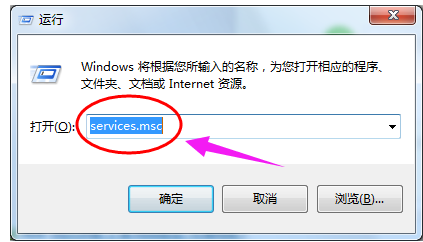
打印机图-1
在“服务”窗口中,找到“Print Spooler”项并选中,点击“启动”按钮启动该服务。
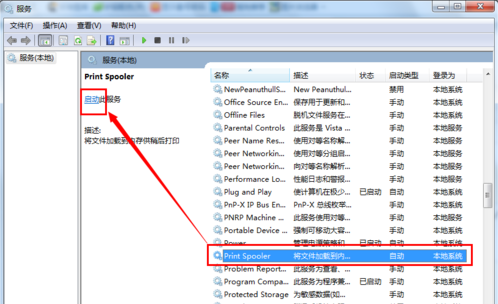
打印机图-2
直接双击该服务,从弹出的窗口中点击“启动”按钮也可实现同样的效果。
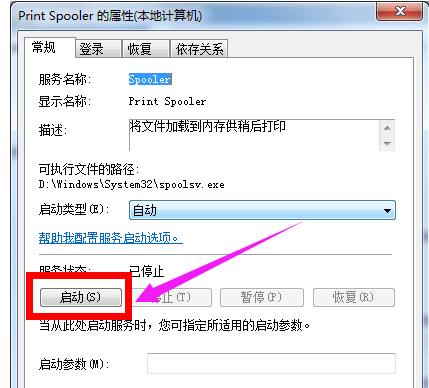
添加打印机图-3
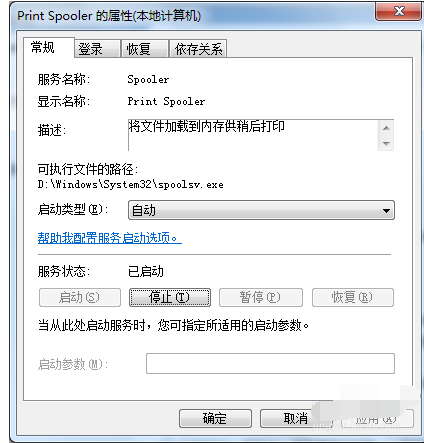
无法打开图-4
接下来就可以正常执行添加打印机的操作啦。
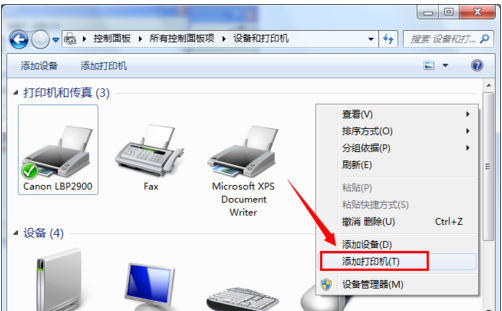
添加打印机图-5
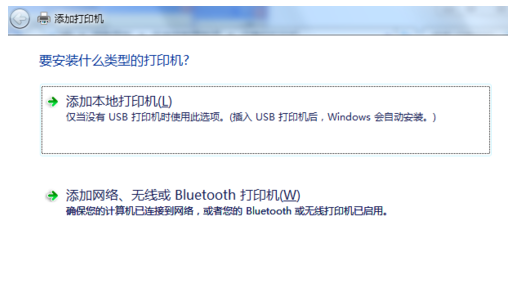
添加打印机图-6
以上就是无法打开添加打印机的处理经验。
 有用
26
有用
26


 小白系统
小白系统


 1000
1000 1000
1000 1000
1000 1000
1000 1000
1000 1000
1000 1000
1000 1000
1000 1000
1000 1000
1000猜您喜欢
- 华硕win7系统下载2017/07/14
- 技术编辑教您WIN7如何设置桌面颜色来..2018/11/26
- 物理地址怎么查,小编教你物理地址怎么..2018/06/27
- win7怎么升级win10系统2022/05/02
- 电脑系统怎么安装win72022/12/05
- 重装电脑win7系统的方法步骤..2022/06/13
相关推荐
- 手把手教你电脑无法启动怎么办..2019/02/23
- 老司机教你win764位旗舰版激活码教程..2019/01/11
- 新手如何使用小白系统将win7重装系统..2022/07/31
- 图文详解win7硬盘安装详细教程..2021/03/31
- 网页错误详细信息,小编教你win7怎么查..2018/06/28
- 你可能没有权限使用网络资源,小编教你..2018/06/05

















